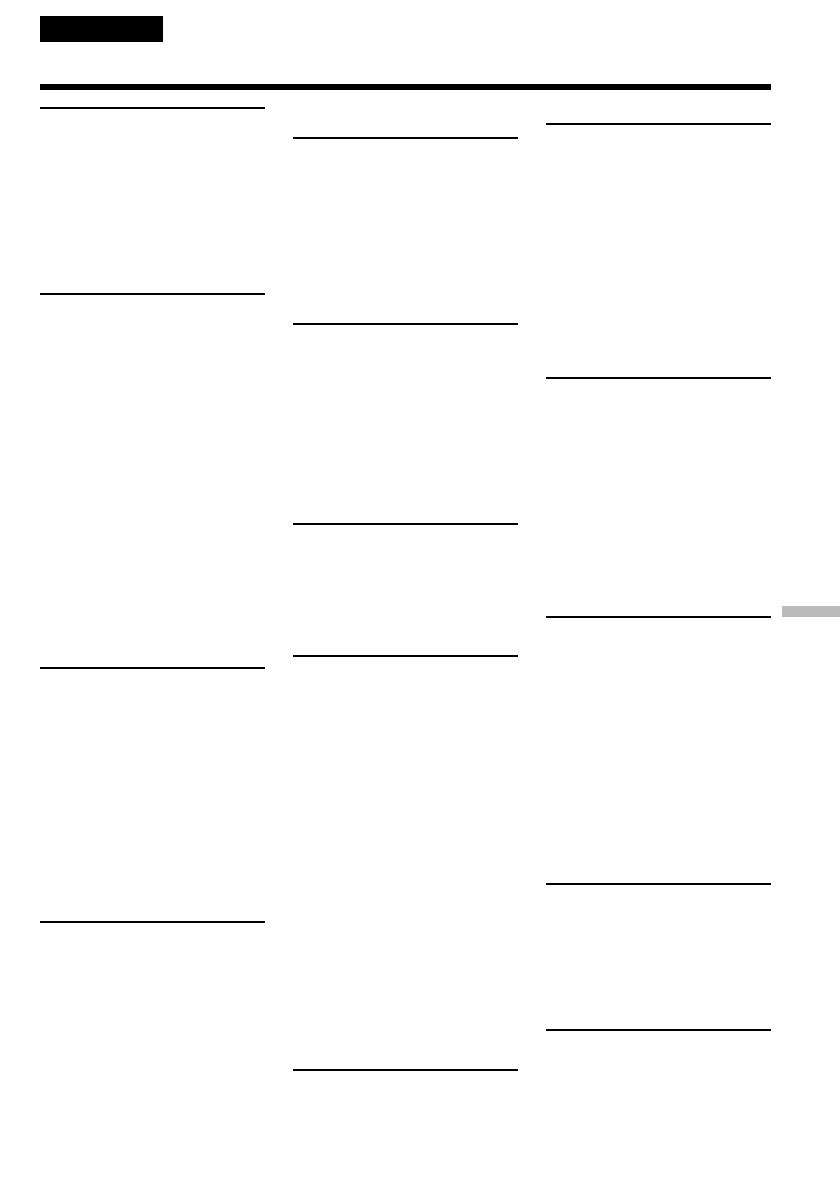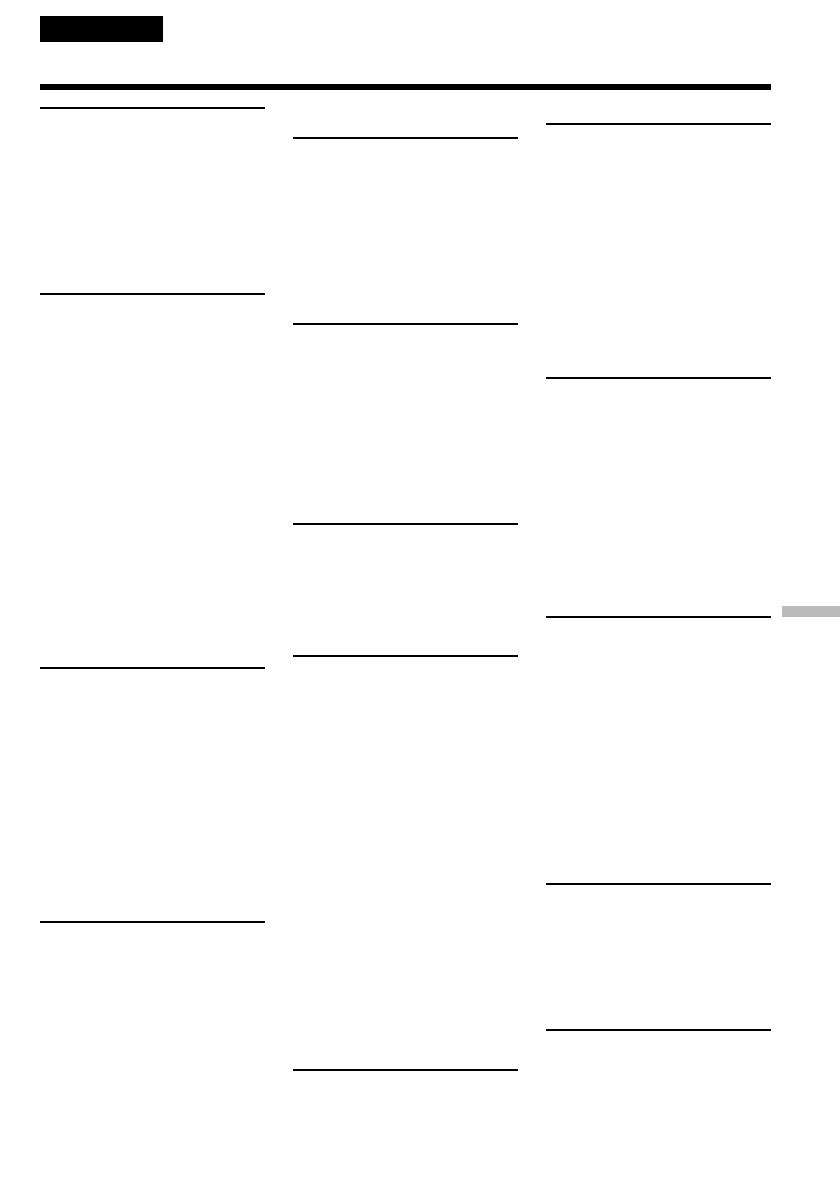
303
Quick Reference Compleet overzicht
Nederlands
Index
A
Aanduidingen op het TV-scherm
(DISPLAY toets) .............................. 52
Afdrukmarkering (PRINT MARK)
......................................................... 199
Afstandsbediening ........................... 298
Afstandsbedieningaansluiting
(LANC) ........................................... 294
Afstandsbedieningssensor .............. 293
AUDIO MIX geluidsbalans ............. 245
AUDIO MODE instelling ................ 249
Automatische sluiter (AUTO SHTR)
......................................................... 243
B
BACK LIGHT tegenlicht-
compensatie ..................................... 43
Bandkoppen ...................................... 282
Bandteller ............................................. 42
Batterij opladen ................................... 25
Batterijpak ............................................ 24
Bedieningsaanduidingen ................. 300
Beeld/kleureffecten ..................... 70, 96
Beelden beveiligen ........................... 195
Beeldformaat ..................................... 146
Beeldkwaliteit ................................... 144
Beeldovergangen ................................ 36
Beeldstabilisatie (STEADYSHOT) .. 244
Beeld-voor-beeld opname ................. 84
Beeldzoekfuncties ............................... 54
BEEP waarschuwingstoon .............. 251
Belichtingsprogramma’s
(PROGRAM AE) ............................. 75
Belichtingsregeling ............................. 78
Belichtingsspreiding (EXP BRKTG)
......................................................... 152
Beveiligen van beelden .................... 195
BOUNCE in-fade functie ................... 67
Breedbeeld-opnamefunctie ............... 66
BURST meerbeeld-opnamefuncties
......................................................... 246
C, D
Camera Chromakey (C.CHROM) .. 160
Cassettegeheugen ....................... 21, 272
COLOUR SLOW SHUTTER
kleurverbetering .............................. 44
Condensvocht in de camcorder ...... 281
Continu-opname ............................... 152
DATA CODE opnamegegevens ....... 52
Datum-zoekfunctie
(DATE SEARCH) ............................ 94
Demonstratie ..................................... 250
Digitaal inzoomen .............................. 40
Digitale opname-effecten ............ 72, 87
Digitale programmamontage
................................................. 104, 175
DISPLAY toets .................................... 52
DOT stippen in-fade functie ............. 67
Dubbelbeeld-opname (STILL) .......... 72
E, F
EDITSEARCH montage-zoektoets ... 48
Eerste geluidsspoor .......................... 274
Eindzoekfunctie (END SEARCH)
..................................................... 48, 55
END SEARCH eindzoektoets ..... 48, 55
EXP BRKTG belichtingsspreiding .. 152
FADER toets ........................................ 67
FLASH interval-opname ................... 72
FOCUS/INFINITY
scherpstelschakelaar ....................... 79
Formatteren ....................................... 247
Foto-bandopname .............................. 62
Foto-geheugenopname .................... 150
Foto-opslagfunctie ............................ 179
Fotoserie-presentatie
(SLIDE SHOW) .............................. 193
Fotoserie-weergave ............................ 97
Foto-zoekfunctie ................................. 97
G, H
Geheugenfoto-opname .................... 150
Geheugen-overvloeier ..................... 160
Geluidsbalans instellen
(AUDIO MIX) ................................ 245
Geluidsopnamen inlassen ............... 125
Groothoek-zoomstand ....................... 40
Handgreepband ................................ 292
Handmatig scherpstellen .................. 79
Helderheidssleutel-opname (LUMI.)
........................................................... 72
HiFi SOUND ..................................... 245
Hoofdtelefoon-aansluiting .............. 294
I, J
i.LINK ................................................. 278
In/uit-faden ......................................... 67
In/uit-zoomen .................................... 40
Indexscherm (met 6 beelden) .......... 183
InfoLITHIUM batterijen .................. 276
Infraroodlichtzender .................. 44, 109
Ingebouwde herlaadbare batterij
opladen ........................................... 283
Inlasmontage ..................................... 123
Instelmenu ......................................... 232
Intelligente accessoireschoen .......... 126
Interval-opname ................................. 81
JPEG compressie ............................... 140
K, L
Kleurbalans .......................................... 64
Kleursystemen .................................. 280
Klok gelijkzetten ................................. 31
LANC afstandsbedieningaansluiting
......................................................... 294
Langzame sluitertijd (SLOW
SHUTTER) ...................................... 244
LUMI. helderheidssleutel-opname .. 72
M, N
M.CHROM (Memory Chromakey)
......................................................... 160
M.FADER mozaïek in-fade functie .. 67
M.LUMI (Memory Luminancekey)
......................................................... 160
Meerbeeld-opnamefunctie (BURST)
......................................................... 246
MEMORY MIX samengesteld beeld
......................................................... 160
MEMORY OVERLAP overvloeier
......................................................... 160
Memory PB ZOOM uitvergroting
......................................................... 191
“Memory Stick” ................................ 140
Menu-instellingen ............................ 232
MONOTONE zwart/wit
in/uit-faden ..................................... 67
MPEG bestanden .............................. 140
MPEG filmopname ........................... 167
MULTI SCRN meerbeeld-
opnamefunctie ....................... 152, 246
Naam voor een videocassette ......... 137
Nabeeld-opname (TRAIL) ................. 72
Nachtopname (NIGHTSHOT) .......... 44
Netspanningsadapter ......................... 25
Normaal opladen ................................ 25
NORMAL continu-opnamefunctie
................................................. 152, 246
Nulpunt-terugkeerfunctie ......... 91, 123
O
OLD MOVIE oude-speelfilm sfeer ... 72
Opnamecontrole (Rec review) .......... 48
Opnameduur ....................................... 27
Opnamegegevens (DATA CODE) ... 52
Oude-speelfilm sfeer (OLD MOVIE)
........................................................... 72
OVERLAP in-fade functie ................. 67
P, Q, R
PAL kleursysteem ............................ 280
PB ZOOM uitvergroting .................... 89
PHOTO SAVE foto-opslag .............. 179
PHOTO SCAN fotoserie-weergave
........................................................... 97
PHOTO SEARCH foto-zoekfunctie
........................................................... 97
Pieptonen (BEEP) .............................. 251
PRINT MARK afdrukmarkering .... 199
PROGRAM AE
belichtingsprogramma’s ................ 75
Rec review opnamecontrole .............. 49
RESET terugsteltoets ........................ 268
Resterende bandlengte-aanduiding
........................................................... 42
Resterende
batterijspanningsaanduiding ........ 42
S
Scherpstellen van het zoekerbeeld ... 39
Schouderband ................................... 295
Schrijfbeveiligingsknopje .......... 34, 141
Signaalconversie ............................... 230
SLIDE SHOW fotoserie-presentatie
......................................................... 193
SLOW SHUTTER langzame
sluitertijd ........................................ 244
Snelspoel-beeldzoeken ...................... 54
Speelduur ............................................. 28
Spiegelstand ........................................ 41
STEADYSHOT beeldstabilisatie ..... 244
Stereo geluidsopnamen ................... 274
STILL dubbelbeeld-opname ............. 72
SUPER NIGHTSHOT nachtopname
........................................................... 44
T, U
Tegenlicht-compensatie
(BACK LIGHT) ................................ 43
Tele-zoomstand .................................. 40
Terugsteltoets (RESET) .................... 268
Tijd instellen ........................................ 31
Tijdcode ................................................ 42
Tijdteller ............................................... 42
Tijdzone-correctie (WORLD TIME)
......................................................... 251
Titelbeeld ........................................... 130
Titelzoekfunctie .................................. 92
TRAIL nabeeld-opname .................... 72
TV-kleursystemen ............................ 280
Tweede geluidsspoor ....................... 274
Tweetalige video-opnamen ............. 274
USB-aansluiting ................................ 294
USB “streaming”
gegevensoverdracht ...................... 207
V, W
Vergrote weergave (PB ZOOM) ....... 89
Vertraagde weergave ......................... 54
Videokoppen ..................................... 282
Volledig opladen ................................ 25
Waarschuwingsaanduidingen ........ 270
Weergavepauzestand ......................... 54
WIPE in-fade functie .......................... 67
Wispreventienokje ...................... 34, 141
WORLD TIME tijdzone-correctie ... 251
X, Y, Z
Zelfdiagnose-aanduidingen ............ 269
Zelfontspanner .............. 46, 60, 154, 169
ZERO SET MEMORY nulpunt-
terugkeerfunctie ...................... 91, 123
Zoekerbeeld scherpstellen ................. 39
Zoomsnelheid ..................................... 40
Zwart/wit in/uit-faden
(MONOTONE) ................................ 67